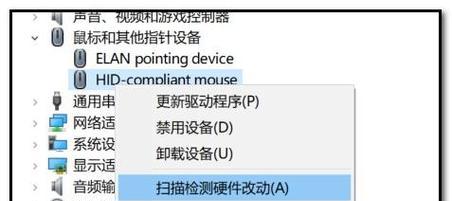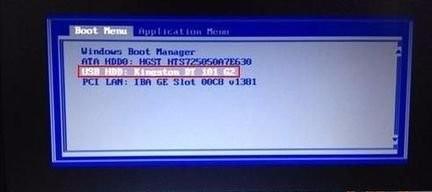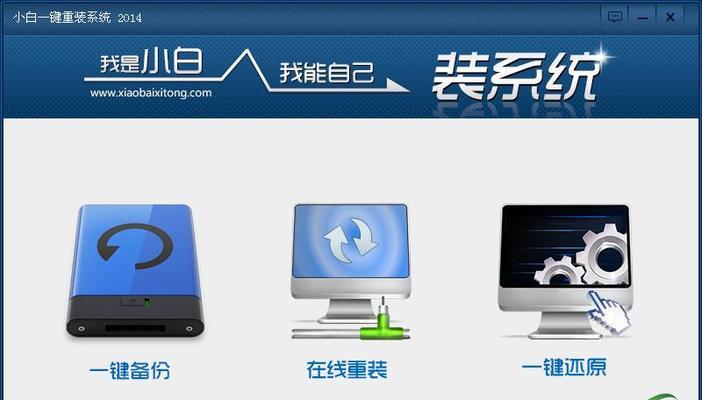在现代科技发展的时代,电脑已经成为了人们生活中不可或缺的一部分。然而,在遇到系统崩溃或者需要重新安装操作系统的情况下,我们常常会陷入困境。本文旨在为大家提供一种简易的方法,即使用USB来安装操作系统,以帮助读者轻松应对这类问题。
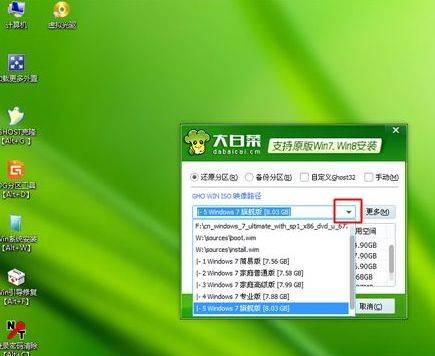
准备所需材料和工具
在开始之前,我们需要准备好以下材料和工具:一台电脑、一个USB闪存盘(容量大于8GB)、要安装的操作系统的镜像文件、一个可用的USB插槽。
下载并安装制作工具
我们需要下载一个制作启动盘的工具,如Rufus或者UltraISO等。安装完成后,打开该工具,并确保你的USB闪存盘已经插入电脑。
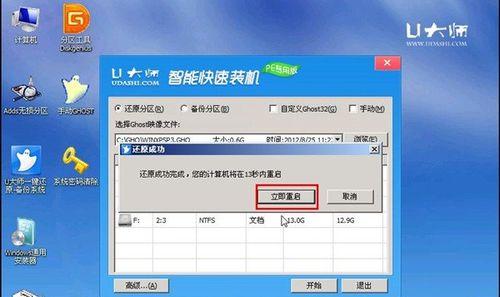
选择操作系统镜像文件
在制作启动盘的工具中,你需要选择要安装的操作系统的镜像文件。在选择之前,请确保你已经下载了正确版本的操作系统,并将其保存在电脑上。
格式化USB闪存盘
在选择完镜像文件后,你需要格式化USB闪存盘。请注意,在此过程中,USB中的所有数据将被删除,请提前备份好重要的文件。
制作启动盘
一切准备就绪后,你可以开始制作启动盘。打开制作工具,并按照工具的提示进行操作。通常情况下,你只需要选择正确的USB盘符,并点击开始制作即可。
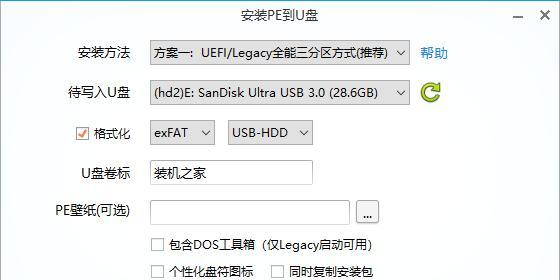
设置BIOS
在制作完成后,你需要重启电脑,并进入BIOS界面。在BIOS界面中,你需要设置USB作为启动设备。具体的设置方法可以参考电脑厂商提供的说明书。
选择启动项
重启电脑后,你将看到一个启动项列表。选择你制作的USB启动盘作为启动项,并按下确认键。
安装操作系统
经过上述步骤后,你将进入操作系统的安装界面。按照界面的提示,选择合适的语言、时区和键盘布局等选项,并开始安装操作系统。
遵循安装向导
根据操作系统的安装向导,你需要选择安装的目标磁盘,并进行分区和格式化等操作。请确保你选择的磁盘没有重要的数据。
等待安装完成
安装操作系统需要一定的时间,请耐心等待安装过程完成。在此过程中,电脑可能会多次重启。
配置系统设置
安装完成后,你需要根据自己的需求配置系统设置,如设置用户名和密码、网络连接等。
安装驱动程序和常用软件
安装操作系统后,你还需要安装相应的驱动程序和常用软件,以确保系统正常运行并满足你的需求。
备份重要数据
在完成以上步骤后,你需要定期备份重要数据。这样,即使系统再次崩溃或出现问题,你也能够轻松恢复数据。
维护系统和更新
为了保持系统的稳定和安全性,你需要定期维护系统,并及时安装操作系统和软件的更新。
通过本文的简易教程,我们学会了使用USB来安装操作系统的方法。相比传统的光盘安装方式,使用USB不仅更加便捷和灵活,而且还可以节省资源和减少光盘的使用。希望本文对大家有所帮助,祝愿大家能够顺利安装操作系统,并享受电脑带来的便利与乐趣。